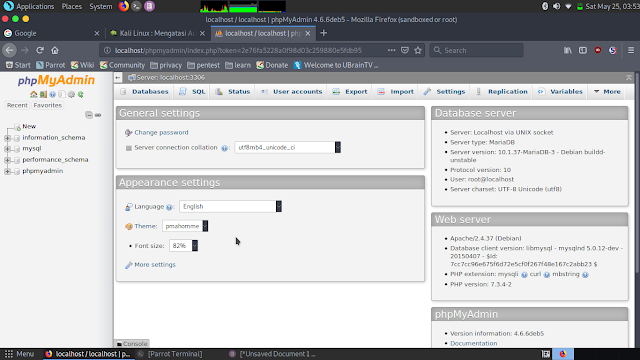ok gaes kembali lagi dengan gw Yukinoshita 47 kali ini gw sedang ingin persiapkan hacking lab di localhost alasan gw menjadikan localhost sebagai bahan percobaan hacking ataupun exploitasi karena gw sudah tidak mau lagi menggunakan server atau platform milik orang lain yang sudah pasti melanggar hukum.
untuk langkah awal ini gw harus siapin dulu phpmyadmin nya karena gw mau mendalami lebih jauh lagi tentang web hacking ataupun praktek exploit nanti nya.
oke pertama buka terminal dulu gaes lalu masuk sebagai root dengan perintah
sudo su
kemudian tekan enter
lalu jalankan mysql service nya dengan perintah
service mysql start
kemudian tekan enter

lalu install phpmyadmin nya dengan perintah
apt install phpmyadmin
kemudian tekan enter
lalu tekan y kemudian tekan enter
biarkan proses instalasi berjalan hingga selesai
kemudian jika muncul pilihan webserver nya pilih aja apache2 kemudian pilih ok.
biarkan proses nya berjalan lagi
kemudian klik yes
biarkan aja blank lalu klik ok kemudian klik retry
pilih TCP/IP
lalu pilih localhost
biarkan aja port nya default lalu klik ok
untuk MySQL database name nya biarkan aja default phpmyadmin
kemudian MySQL username nya biarkan aja default yaitu phpmyadmin@localhost
kemudian password phpmyadmin nya isi sesuai selera kalian disini gw pake password nya admin lalu pilih ok
masukin lagi password nya buat konfirmasi lalu pilih ok
dan biarkan proses persiapan dan setting nya berjalan hingga selesai
gw disini untuk configuration file php.ini gw pilih yang "keep the local version currently installed"
kemudian jalankan apache2 web server nya dengan perintah
service apache2 start
kemudian tekan enter
kemudian mari kita setting lagi ada user root nya bisa masuk ke phpmyadmin cara nya adalah dengan perintah
mysql -u root
kemudian tekan enter
lalu input query nya dengan perintah
use mysql;
kemudian tekan enter
lalu setelah itu input lagi query nya dengan perintah
update user set plugin='' where User='root';
kemudian tekan enter
lalu query terakhir adalah perintah nya
flush privileges;
kemudian tekan enter
setelah itu tekan CTRL C untuk menutup mariaDB monitor nya
kemudian kita edit dulu config nya dengan perintah
nano /usr/share/phpmyadmin/libraries/config.default.php
kemudian tekan enter
kemudian ubah bagian
/**
* whether to allow login of any user without a password
*
* @global boolean $cfg['Servers'][$i]['AllowNoPassword']
*/
$cfg['Servers'][$i]['AllowNoPassword'] = false;
menjadi
/**
* whether to allow login of any user without a password
*
* @global boolean $cfg['Servers'][$i]['AllowNoPassword']
*/
$cfg['Servers'][$i]['AllowNoPassword'] = true;
sesuai gambar dibawah ini
kemudian save dengan menekan tombol CTRL O kemudian tekan enter lalu kemudian CTRL X untuk menutup editor nano nya.
akses dari web browser php my admin nya dengan url http://localhost/phpmyadmin/
untuk username nya adalah phpmyadmin
dan password nya adalah admin sesuai dengan langkah sebelum nya
lalu klik ok dan berhasil masuk ke panel nya dan siap untuk mengolah database wkwkwkwk.
nah jika dari user phpmyadmin nya error dan tidak bisa buat database baru kalian bisa kok login dengan username nya root dan password nya kosongin aja
dan berhasil masuk sebagai root
dan berhasil masuk sebagai root
ok cukup sampai disini dulu ya tutorial sederhana nya wkwkwkwk
mungkin jika kalian ingin lihat tutorial phpmyadmin dengan versi lain bisa kalian cek di link bokep dibawah ini
- https://yukinoshita47.blogspot.com/2018/11/kali-linux-cara-install-phpmyadmin-dan.html
- https://yukinoshita47.blogspot.com/2018/11/kali-linux-mengatasi-access-denied-for.html
sekian dan terimakasih.